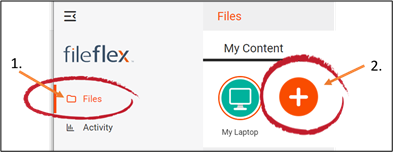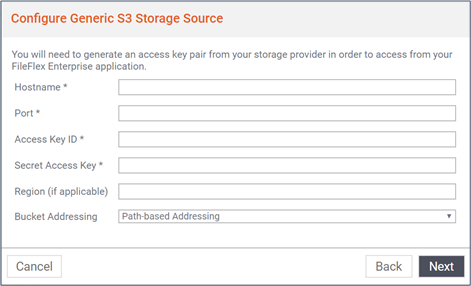サードパーティの S3 プロバイダーに接続する方法
注: サードパーティの S3 プロバイダーに接続するには、IT 部門の承認が必要です。権限がある場合は、次の手順に従って接続します。
1.左側のナビゲーションメニューで [ファイル] ビューを選択します
2.[マイコンテンツ] タブで、大きな赤い「+」の [コンテンツソースの追加] アイコンを選択します
[コンテンツソースの追加] アイコンを選択します
3.[Generic Amazon S3] アイコンを選択します。
4.次の認証情報を入力します。
注: 認証情報については、管理者に連絡する必要があるかもしれません。
ホスト名、ポート、アクセスキー ID、セキュアアクセスキー、サードパーティの S3 ストレージがあるリージョン (該当する場合)、およびプロバイダーが使用しているバケットアドレスの種類といった情報が必要です。
サードパーティ S3 認証情報を入力します
ホスト名 - サードパーティの S3 プロバイダーがストレージの場所として指定するホスト名を入力します。ホスト名を取得するには、IT 管理者に連絡する必要があります。
ポート – IT 部門がサードパーティのストレージをインストールしたとき、最初の接続に使用するプロバイダーへのポートを開く必要がありました。ここに指定されたポートを入力してください。ポート情報を取得するには、IT 管理者に連絡する必要があります。
アクセスキー ID – アクセスキーは、サードパーティの S3 プロバイダーが FileFlex から API へのリクエストを認証するために使用します。ユーザー名とパスワードのように、アクセスキーはアクセスキーID (AKIAIOSFODNN7EXAMPLE など) とシークレットアクセスキー (wJalrXUtnFEMI/K7MDENG/bPxRfiCYEXAMPLEKEY など) という 2 つの部分で構成されています。アクセスキー ID とシークレットアクセスキーを取得するには、IT 管理者に連絡する必要があります。
シークレットアクセスキー - シークレットアクセスキーはパスワードとして機能します。シークレットアクセスキーを取得するには、IT 管理者に連絡する必要があります。
リージョン - サードパーティのプロバイダーが複数の地域でサーバーを管理している場合、ここにストレージが置かれたリージョンを入力する必要があります。それ以外の場合は、空白のままにします。IT 管理者に連絡して、ストレージが配置されているリージョンをご確認ください。
ユーザーに認証情報の入力を求める - これは、FileFlex Enterprise 管理者がユーザー管理パネルから FileFlex Enterprise に Amazon S3 を追加した場合に限って表示されます。デフォルトではチェックが入っていません。
おめでとうございます。FileFlex をサードパーティの S3 プロバイダーに接続しました。